3 Cara Mengganti Nama di Zoom dengan Mudah dan Praktis
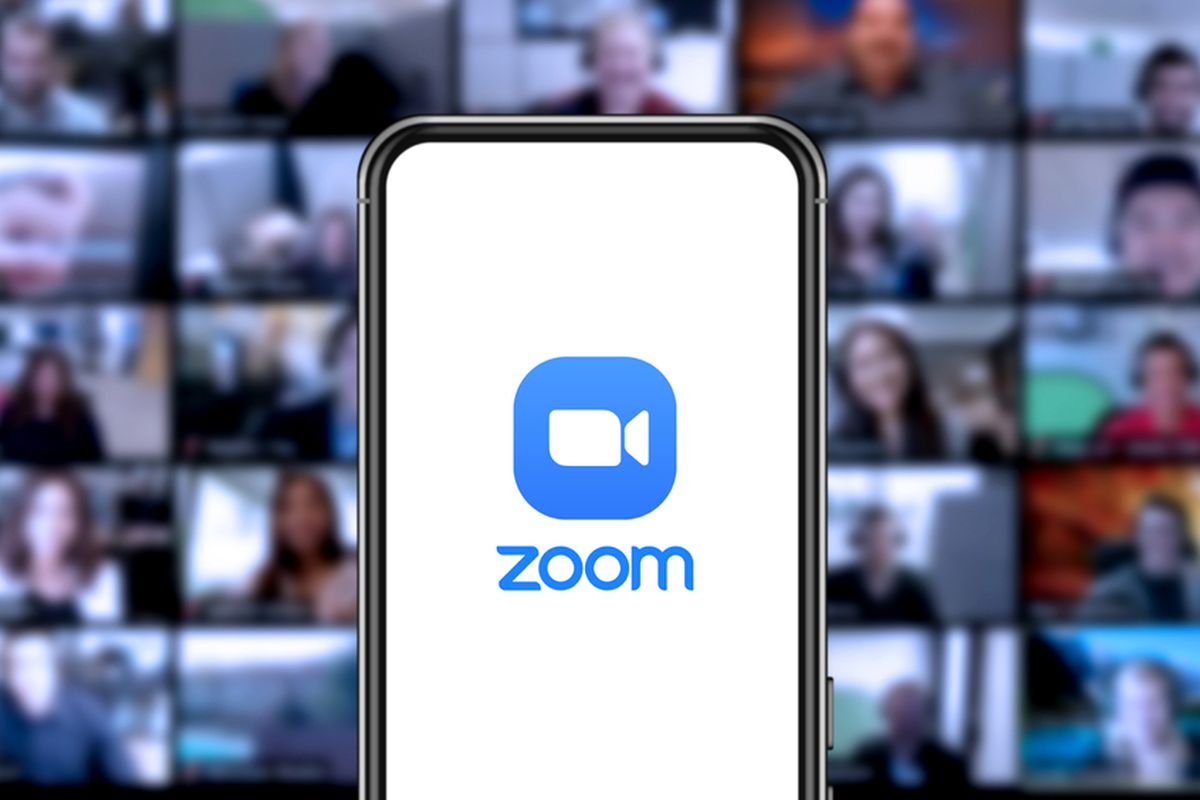
- Pengguna kiranya perlu mengetahui beberapa panduan dalam menggunakan aplikasi video konferensi Zoom atau yang biasa disebut pula dengan Zoom Meeting. Salah satu panduan itu seperti cara mengganti nama di Zoom.
Cara ganti nama Zoom ini bakal berguna ketika pengguna ingin mengganti nama peserta yang tertera di ruang rapat Zoom. Untuk diketahui, setiap pengguna yang gabung di ruang rapat Zoom bakal memiliki nama sebagai identitas peserta.
Baca juga: Cara Blur Background Zoom dan Google Meet via PC dan HP
Nama itu bakal disematkan tepat di bawah kolom panggilan video tiap peserta. Secara default, nama itu biasanya bakal mengikuti inisial dari username yang digunakan peserta untuk login pada aplikasi Zoom.
Akan tetapi, dalam kondisi tertentu, pengguna mungkin bakal memerlukan buat mengganti nama Zoom itu. Di beberapa rapat online, pengguna sangat mungkin buat diminta panitia penyelenggara menggunakan nama peserta rapat dengan format tertentu.
Misalnya, pengguna harus memakai nama lengkap yang disertai jabatan atau asal instansi. Untuk kebutuhan itu, pengguna akhirnya penting buat mengetahui cara mengganti nama di Zoom. Lantas, bagaimana cara mengganti nama di Zoom?
Jika tertarik untuk mengetahui lebih lanjut, silakan simak penjelasan lengkap di bawah ini mengenai cara ganti nama Zoom dengan mudah dan praktis.
Cara ganti nama Zoom
Cara ganti nama Zoom itu pada dasarnya cukup mudah. Dalam cara mengganti nama di Zoom ini, terdapat beberapa metode yang bisa dilakukan pengguna. Secara umum, pengguna bisa mengganti nama di Zoom pada saat rapat berlangsung dan sebelumnya.
Baca juga: Cara Membuat Link Zoom Meeting di Laptop
Mengganti nama di Zoom saat rapat berlangsung dan sebelumnya memiliki perbedaan cara. Adapun penjelasan yang lebih detail mengenai beberapa cara ganti nama Zoom adalah sebagai berikut.
1. Cara mengganti nama di Zoom saat rapat
- Saat berada di ruang rapat Zoom, klik menu “Participants”.
- Selanjutnya, cari dan pilih nama Anda.
- Lalu, klik opsi "rename".
- Terakhir, masukkan nama baru sesuai format yang diminta dan klik opsi "Done". Nama Zoom Anda kini telah berhasil diganti.
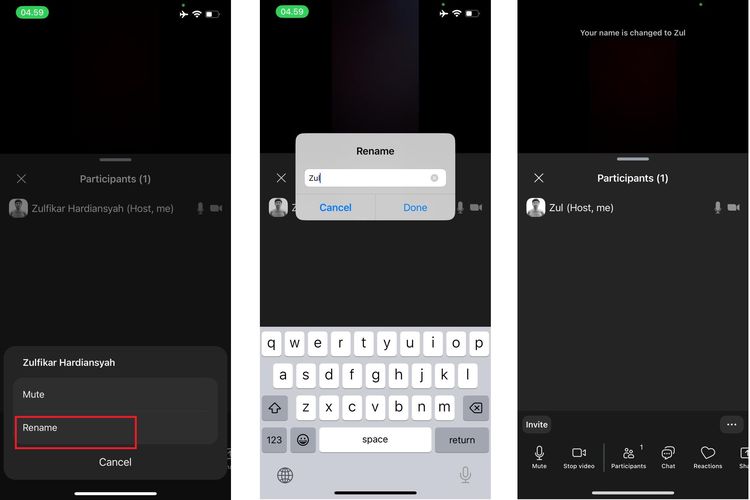 /Zulfikar Hardiansyah Ilustrasi cara ganti nama Zoom saat rapat.
/Zulfikar Hardiansyah Ilustrasi cara ganti nama Zoom saat rapat.2. Cara ganti nama Zoom di HP sebelum rapat
- Buka aplikasi Zoom di HP sebelum rapat, pastikan telah login akun.
- Selanjutnya, klik menu "Settings" yang berada di bagian bawah layar aplikasi.
- Klik ikon foto profil untuk mengatur akun Zoom.
- Selanjutnya, klik kolom "Display Name".
- Ubah nama Zoom lama dengan nama baru dan klik opsi “Save”.
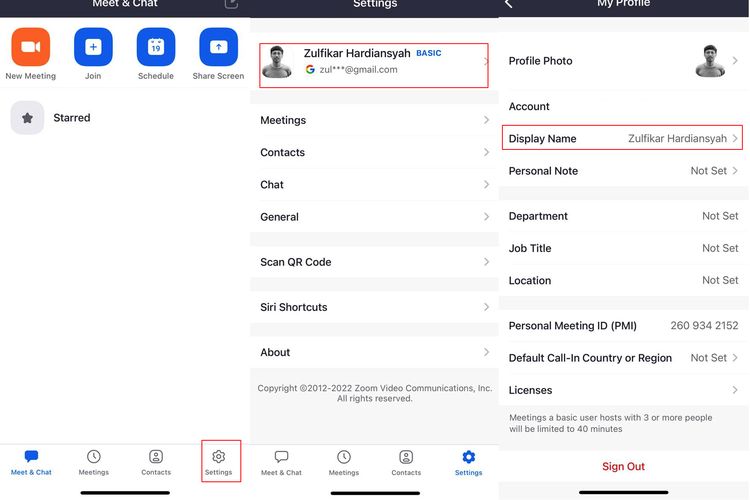 /Zulfikar Ilustrasi cara ganti nama Zoom di HP sebelum rapat.
/Zulfikar Ilustrasi cara ganti nama Zoom di HP sebelum rapat.3. Cara ganti nama Zoom di laptop sebelum rapat
- Buka aplikasi Zoom di laptop sebelum rapat, pastikan telah login akun.
- Kemudian, klik ikon foto profil yang ada di halaman awal aplikasi.
- Setelah itu, klik opsi "My Profile" dan aplikasi bakal halaman pengaturan akun Zoom.
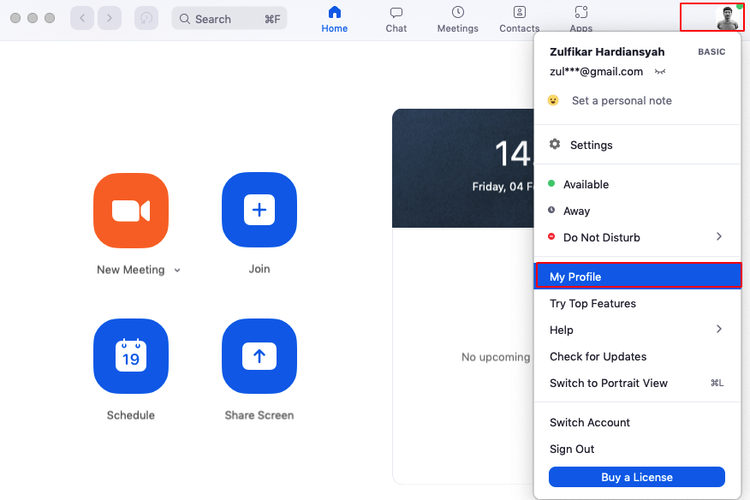 /Zulfikar Ilustrasi cara ganti nama Zoom di laptop sebelum rapat.
/Zulfikar Ilustrasi cara ganti nama Zoom di laptop sebelum rapat. - Selanjutnya, pada kolom "Display Name", masukkan nama baru sesuai dengan format yang dibutuhkan.
- Terakhir, untuk menyimpan pergantian nama tersebut, klik opsi "Save".
Baca juga: Cara Bikin Background Zoom via Canva dengan Berbagai Tema dan Template
Cukup mudah bukan cara ganti nama Zoom? Melalui berbagai cara di atas, pengguna tak perlu bingung lagi ketika diminta mengganti nama peserta rapat sesuai dengan format permintaan penyelenggara atau panitia.
Pengguna bisa dengan mudah mengganti nama yang tampil di ruang rapat Zoom. Demikianlah penjelasan lengkap mengenai cara mengganti nama di Zoom, baik di laptop maupun di HP, dengan mudah dan praktis, semoga bermanfaat.
Dapatkan update berita teknologi dan gadget pilihan setiap hari. Mari bergabung di Kanal WhatsApp KompasTekno. Caranya klik link #. Anda harus install aplikasi WhatsApp terlebih dulu di ponsel.
Terkini Lainnya
- Hasil Foto Kamera 200 MP Samsung Galaxy S25 Ultra, Di-crop Tetap Jernih
- Takut Kendala Bahasa saat Nonton Konser di Luar Negeri? Coba Fitur Samsung S25 Ultra Ini
- Cara agar Tidak Menerima Pesan WhatsApp dari Orang Lain Tanpa Blokir, Mudah
- Meta Resmi Setop Program Cek Fakta di AS, Ini Gantinya
- Isi E-mail Lamaran Kerja dan Contoh-contohnya secara Lengkap
- Honor 400 Lite Meluncur, Mirip iPhone Pro dengan Dynamic Island
- Saham-saham Perusahaan Teknologi dan Game Berjatuhan Jelang Pemberlakuan Tarif Trump
- Fitur Baru WhatsApp: Matikan Mikrofon sebelum Angkat Telepon
- Apple Kirim 5 Pesawat Penuh iPhone ke AS untuk Hindari Dampak Tarif Trump
- Cara Bikin Action Figure ChatGPT dari Foto dengan Mudah, Menarik Dicoba
- Spesifikasi dan Harga Poco M7 Pro 5G di Indonesia
- Harga Bitcoin Anjlok gara-gara Tarif Trump
- Gara-gara Satu Twit X, Pasar Saham AS Terguncang dan Picu "Market Swing" Rp 40.000 Triliun
- Kekayaan Apple Turun Rp 10.718 Triliun akibat Tarif Trump
- Samsung Rilis Real Time Visual AI, Fitur AI yang Lebih Interaktif
- Xiaomi Redmi Note 14 Siap Rilis di Indonesia, Intip Speknya
- 6 Fitur AI di Ponsel Samsung Galaxy A35
- 6 Aplikasi Kesehatan Mental di HP Android dan iPhone
- Casio Kena Serangan Siber, Peluncuran G-Shock Baru Ditunda
- Canva Rilis Paket Langganan Harian, Bisa Bayar Pakai GoPay